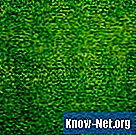![Auto poleerimine ja apelsini koore eemaldamine. [KOMMENTAARIDEGA]](https://i.ytimg.com/vi/Lu2O-3zAEms/hqdefault.jpg)
Sisu

Peegelduse eemaldamine fotolt Photoshopi abil on väljakutse. Reflekse on palju erinevaid ja igaüks nõuab erinevat lähenemist. Väikesed valguse peegelduse esemed või objektiivi laiendused rikuvad sageli välistingimustes tehtud fotosid. Klaasaknast väikese pimestamise eemaldamiseks peate selle uuesti taustaga ühtlustama. Kui soovite peeglist peegelduse eemaldada, peate selle osa pildist välja vahetama. Kasutage oma oskusi reaalsuse rekonstrueerimiseks ning atmosfääri ja valguse taseme ühendamiseks.
Samm 1
Lülitage arvuti sisse ja avage Photoshop. Saatke oma digitaalne pilt töölauale või skannige fotoprint. Laadige foto üles Photoshopi.
2. samm
Valige menüüst "Kiht" variant "Duplicate Layer".
3. samm
Leidke peegeldus, mille soovite kõrvaldada. Kui see on akna valguse kuma, klõpsake paletil "Tööriistakast" ikooni "Võlukepp". Tippige "20" väljale "Tolerants", mis asub horisontaalsete suvandite ribal. Segmenteeritud rida kirjeldab teie valikut.
4. samm
Valige "Vali" ja "Sulg", tippige väljale "Sule raadius" "6". Klõpsake nuppu "OK". Valige "Pilt", "Kohanda" ja "Tasemed".
5. samm
Leidke paleti "Tasemed" allservas liugur "Väljundtase". Liigutage kerimisnoolet kergelt paremalt vasakule. Pange tähele, et peegeldus väheneb. Jätkake, kuni peegeldus ühtlustub ülejäänud kujutisega.
6. samm
Kui peate peeglis peegelduse kõrvaldama, asendage see naaberpikslitega. Klõpsake paletil "Tööriistakast" harjariista "Kloon". Klõpsake valikul „Option“ ja seejärel peegelduse kõrval taustal selgel osal ning seejärel klõpsake peegeldusel endal. Peegelduse asendamiseks naaberpikslitega kleepige tööriistaga "Tempel".
7. samm
Klõpsake paletil "Tööriistakast" tööriista "Lasso" (Lasso). Klõpsake ja joonistage parandatud ala ümber lihtne ring. Valige "Muuda", "Kopeeri" ja "Kleebi".
8. samm
Avaneb uus kiht. Valige "Filter", "Blur" ja "Gaussian Blur". Avaneb "Gaussi hägususe" valikute aken. Tippige väljale "Raadius" "1" ja klõpsake sätete kinnitamiseks ja akna sulgemiseks nuppu "OK". Tippige paneeli "Kihtide juhtimine" ülaosas asuvasse kasti "Läbipaistmatus" 40.
9. samm
Valige menüüst „Kiht” „Lamenda pilt”. Salvestage pilt JPEG- või TIFF-failina.